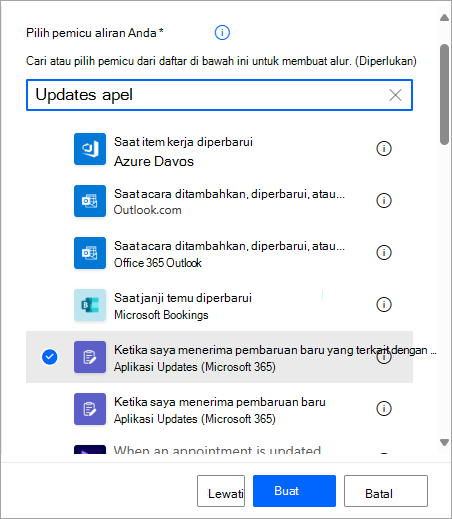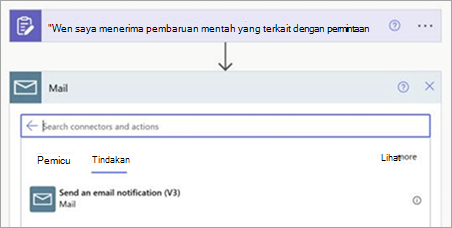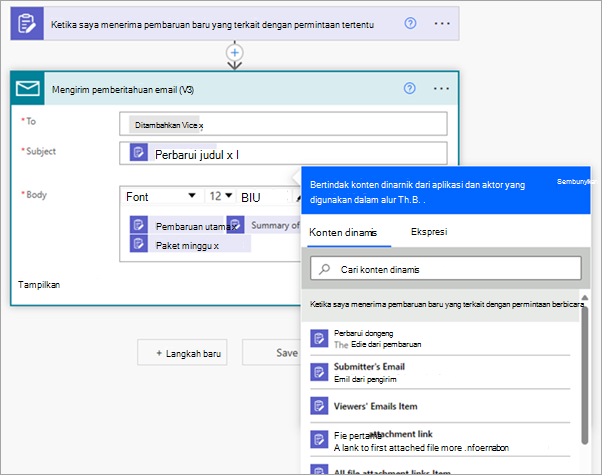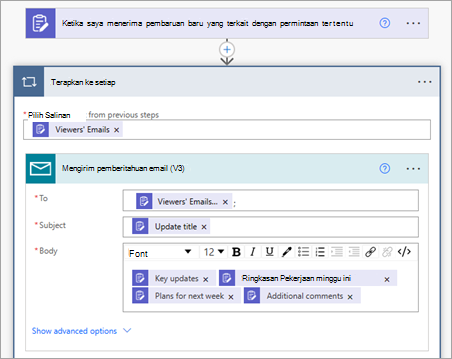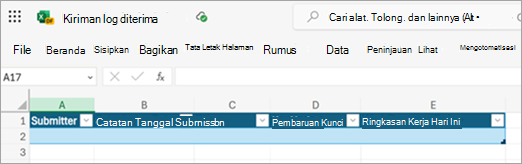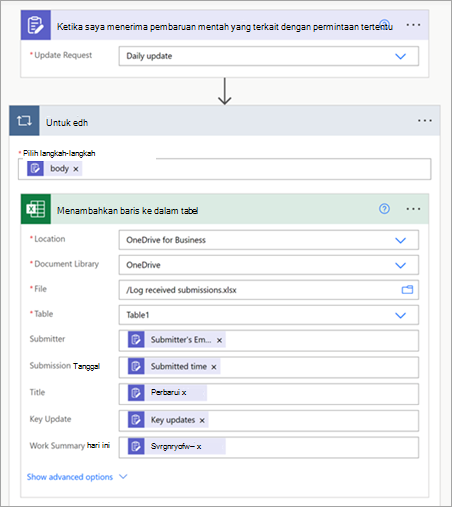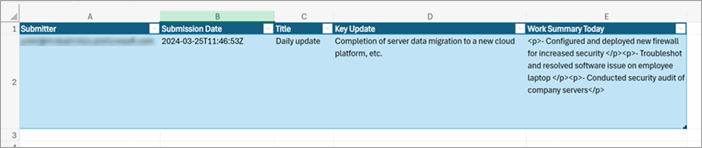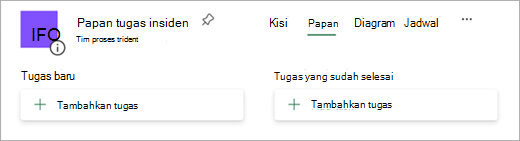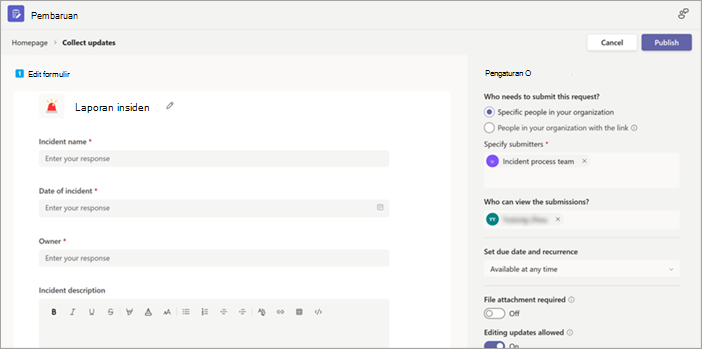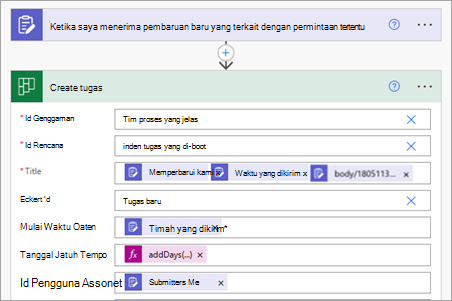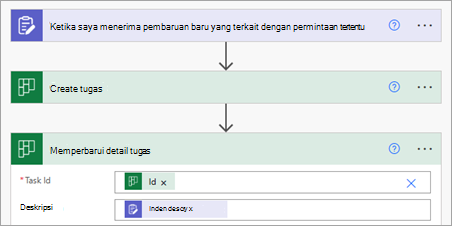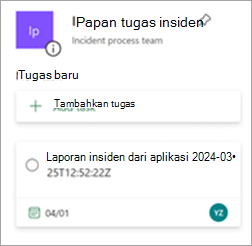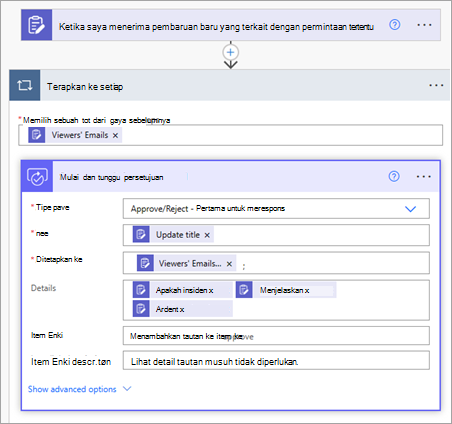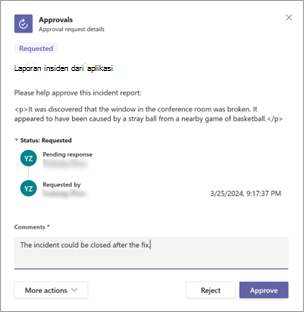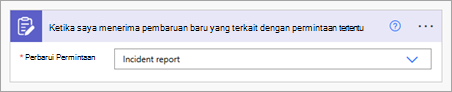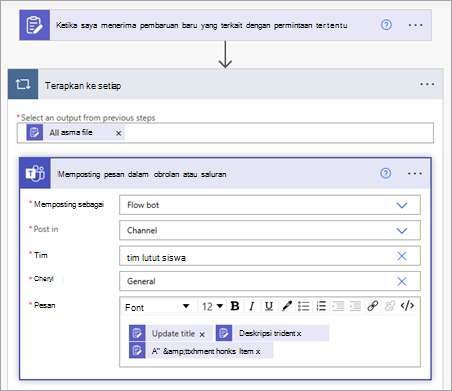Mengotomatisasi alur kerja Anda di Updates
Berlaku Untuk
Penting:
-
Semua pembuatan Office 365 Connector baru akan diblokir mulai 15 Agustus 2024.
-
Semua konektor Office 365 yang sudah ada di semua awan tidak akan tersedia lagi mulai 1 Oktober 2024.
-
Untuk mempelajari selengkapnya tentang pengaturan waktu dan bagaimana aplikasi Alur Kerja menyediakan pengalaman yang lebih fleksibel dan aman, lihat Penghentian Office 365 konektor dalam Microsoft Teams.
Anda dapat menyambungkan aplikasi Updates dengan aplikasi dan layanan lain untuk mengoptimalkan alur kerja harian Anda. Di sinilah konektor Updates di Power Automate masuk! Dengan Power Automate, Anda bisa membuat alur yang secara otomatis melakukan satu atau beberapa tindakan saat Anda menerima pembaruan baru atau ketika Anda menerima pembaruan baru yang terkait dengan permintaan tertentu. Dalam artikel ini, kami menjelajahi beberapa skenario paling umum untuk menyambungkan Updates dengan aplikasi dan layanan favorit Anda untuk membantu Anda bekerja dengan lebih efisien dan memanfaatkan alat canggih ini sepenuhnya.
Skenario
Dapatkan pemberitahuan email saat Anda menerima pengiriman pembaruan
Menyinkronkan pengiriman pembaruan secara otomatis ke file Excel
Membuat tugas saat anggota tim mengirimkan pembaruan baru
Dapatkan persetujuan untuk pengiriman pembaruan
Memposting ke obrolan atau saluran saat Anda menerima pengiriman pembaruan
Dapatkan pemberitahuan email saat Anda menerima pengiriman pembaruan
Berikut cara membuat alur untuk mengirim email secara otomatis saat Anda menerima pembaruan baru.
-
Masuk ke Power Automate, pilih Buat > Alur awan otomatis.
-
Di bawah Pilih pemicu alur Anda, cari "aplikasi Updates", lalu pilih salah satu dari dua pemicu aplikasi Updates.
-
Tambahkan langkah baru dan pilih Kirim pemberitahuan email sebagai tindakan.
-
Tentukan detail email. Anda dapat memasukkan informasi secara manual atau menambahkan konten dinamis.
Catatan: Jika Anda menambahkan Email Pemirsa ke bidang Kepada , semua pemirsa permintaan akan menerima email.
-
Simpan aliran.
Menyinkronkan pengiriman pembaruan secara otomatis ke file Excel
Contoh ini menjelaskan cara membuat alur untuk menyinkronkan pengiriman pembaruan secara otomatis dari permintaan tertentu ke buku kerja Excel.
-
Buat buku kerja Excel untuk menyinkronkan data pengiriman pembaruan. Tambahkan tabel dan beri nama kolom sesuai dengan pertanyaan pada formulir permintaan pembaruan.
-
Masuk ke Power Automate, pilih Buat > Alur awan otomatis, lalu:
-
Di bawah Pilih pemicu alur Anda, cari "aplikasi Updates", pilih Saat saya menerima pembaruan baru yang terkait dengan permintaan tertentu, lalu pilih permintaan pembaruan yang Anda inginkan.
-
Tambahkan langkah baru dan pilih Tambahkan baris ke dalam tabel sebagai tindakan. Isi detail untuk file Excel.
-
Simpan aliran.
-
Data pengiriman yang Anda terima akan disinkronkan secara otomatis ke file Excel.
Membuat tugas saat anggota tim mengirimkan pembaruan baru
Anda bisa menyetel alur untuk membuat tugas secara otomatis di Planner saat pembaruan baru dikirimkan. Contoh ini memperlihatkan cara menggunakan Power Automate untuk membuat tugas terkait saat pembaruan dikirim untuk permintaan laporan insiden.
-
Di Planner, buat papan penanganan tiket insiden untuk tim. Siapkan wadah berdasarkan cara pengelolaan tugas.
-
Di Updates, buat permintaan pembaruan untuk laporan insiden. Tentukan informasi yang diperlukan untuk pembaruan dan tetapkan pengirim dan pemirsa.
-
Masuk ke Power Automate, pilih Buat > Alur awan otomatis, lalu:
-
Di bawah Pilih pemicu alur Anda, cari "aplikasi Updates", pilih Saat saya menerima pembaruan baru yang terkait dengan permintaan tertentu, lalu pilih permintaan pembaruan laporan insiden.
-
Tambahkan langkah baru dan pilih Buat tugas sebagai tindakan. Isi informasi untuk tugas tersebut. Anda dapat menentukan tanggal jatuh tempo dan informasi lainnya.
-
Simpan aliran.
-
Saat anggota tim mengirimkan pembaruan untuk permintaan laporan insiden, tugas baru secara otomatis dibuat di Planner.
Dapatkan persetujuan untuk pengiriman pembaruan
Berikut cara menggunakan alur untuk membuat permintaan persetujuan di aplikasi Persetujuan saat pembaruan dikirimkan.
-
Masuk ke Power Automate, pilih Buat > Alur awan otomatis.
-
Di bawah Pilih pemicu alur Anda, cari "aplikasi Updates", pilih Saat saya menerima pembaruan baru yang terkait dengan permintaan tertentu, lalu pilih permintaan pembaruan yang Anda inginkan.
-
Tambahkan langkah baru dan pilih Mulai dan tunggu persetujuan sebagai tindakan. Isi informasi untuk persetujuan, termasuk memetakan konten persetujuan dan menyetujui konten pengiriman pembaruan.
-
Simpan aliran.
Penyetuju tertentu dapat menampilkan dan menyetujui (atau menolak) permintaan persetujuan di aplikasi Persetujuan.
Memposting ke obrolan atau saluran saat Anda menerima pengiriman pembaruan
Anda dapat menyiapkan alur untuk memposting pesan ke obrolan atau saluran di Teams saat pembaruan dikirimkan.
-
Masuk ke Power Automate, pilih Buat > Alur awan otomatis.
-
Di bawah Pilih pemicu alur Anda, cari "aplikasi Updates", lalu pilih salah satu dari dua opsi aplikasi Updates.
-
Tambahkan langkah baru dan pilih Posting pesan dalam obrolan atau saluran sebagai tindakan.Pilih obrolan atau saluran tempat Anda ingin memposting pesan dan tentukan detail pesan. Anda dapat memasukkan informasi secara manual atau menambahkan konten dinamis.
-
Simpan aliran.